本文主要是介绍淘汰安卓机废物利用(三) 网站服务器,淘汰安卓机的再利用:变身PC主机性能监视器!!...,希望对大家解决编程问题提供一定的参考价值,需要的开发者们随着小编来一起学习吧!
淘汰安卓机的再利用:变身PC主机性能监视器!!
2017-01-05 10:28:45
533点赞
2639收藏
340评论
前言:随着手机技术的进步越来越快,旧手机因为性能跟不上而被淘汰,这些旧手机基本上会被:1、二手处理,当然这部分手机实际上并不是性能跟不上,只是已经换新手机,旧手机也可以卖个不错的价格。2、收藏,一部分具有收藏价值的手机,会让手机爱好者视若珍宝般的收藏,这部分手机往往保存的很好,具有一定的收藏价值。3、便宜回收,这部分手机往往下场很凄惨,被主人拿去换个盆儿,换个锅什么的,可以说毫无价值。
楼楼在这里要说的是关于你手里的已经退休的了还没有处理的安卓机子,通过几个简单的软件,让手机转眼变成一个PC主机性能监视器!下边先上效果图:


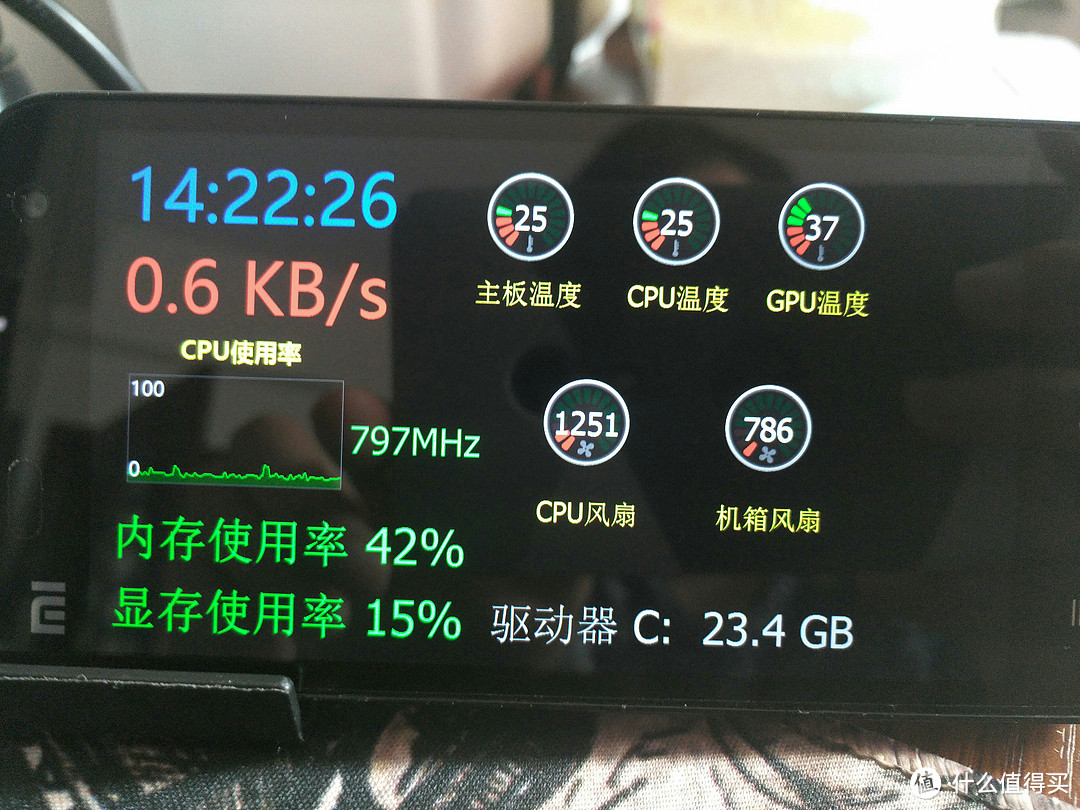
手机屏幕显示信息:(顺序:从上往下、从左往右)时间、下载速度、CPU使用率、内存显存使用率、主板、CPU、显卡温度、CPU风扇、机箱风扇转速。系统盘可用空间。
当然这些都是可以自己设置的、基本上你想要知道的参数都可以显示出来,并且操作也很简单。

教程:
注:所需要的软件楼楼全部放在文末,方便大家下载。
第一步:电脑端安装驱动和ADB:
楼楼用的是一键安装工具,方便快捷。安装过程:一直Y、Y、Y。后边还会有一个程序的安装界面,只需要一路确定。安装完成后程序会自动退出。
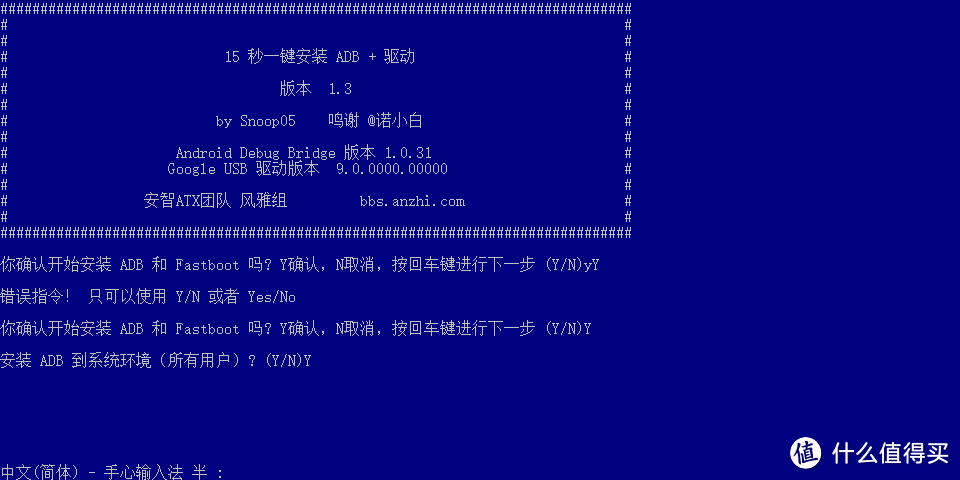
▲安装界面
第二步:电脑端安装RemotePanel,
安装过程同第一步,安装后保持默认设置,不需要更改。(win10下有可能安装完后没有任何界面,但不用担心,继续按着教程走)
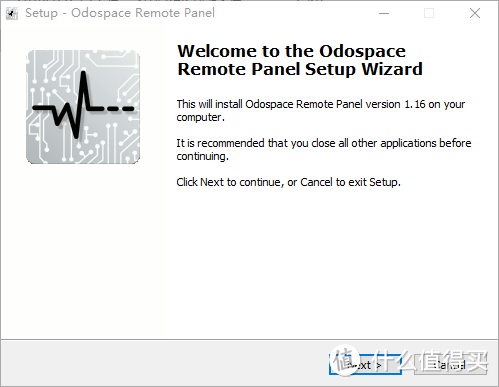
▲安装图
第三步:手机端安装RemotePanel
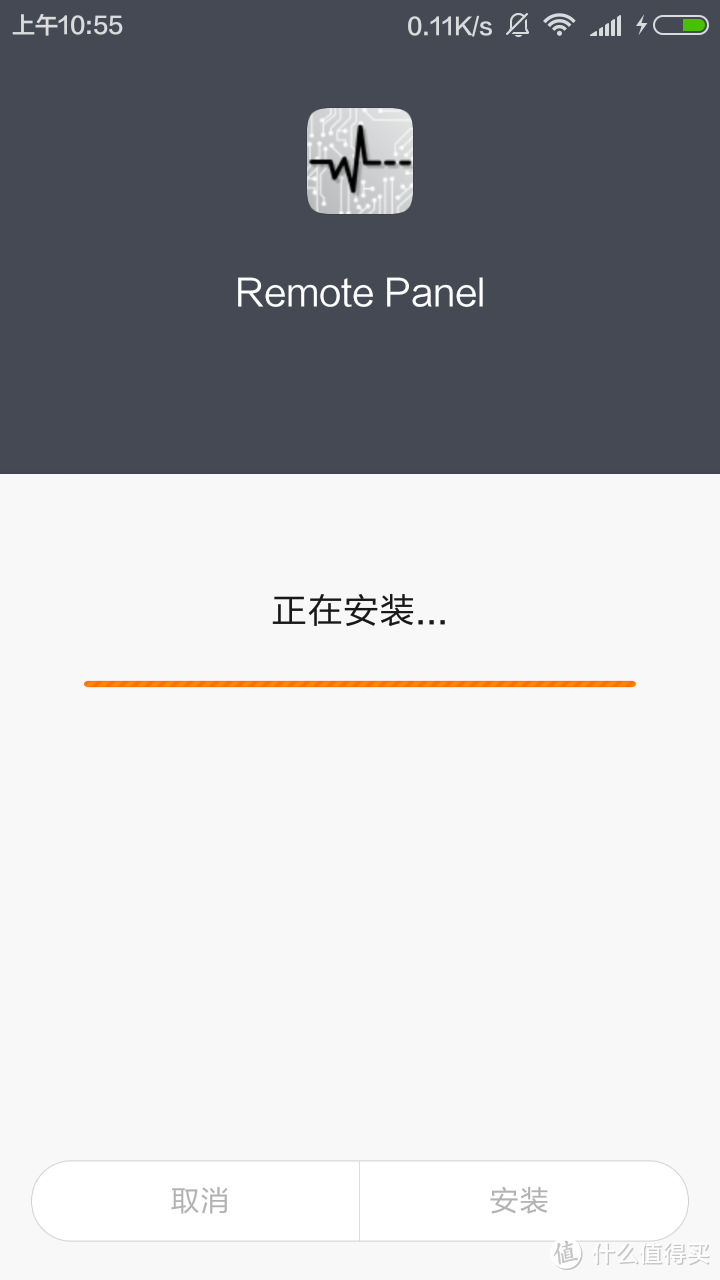
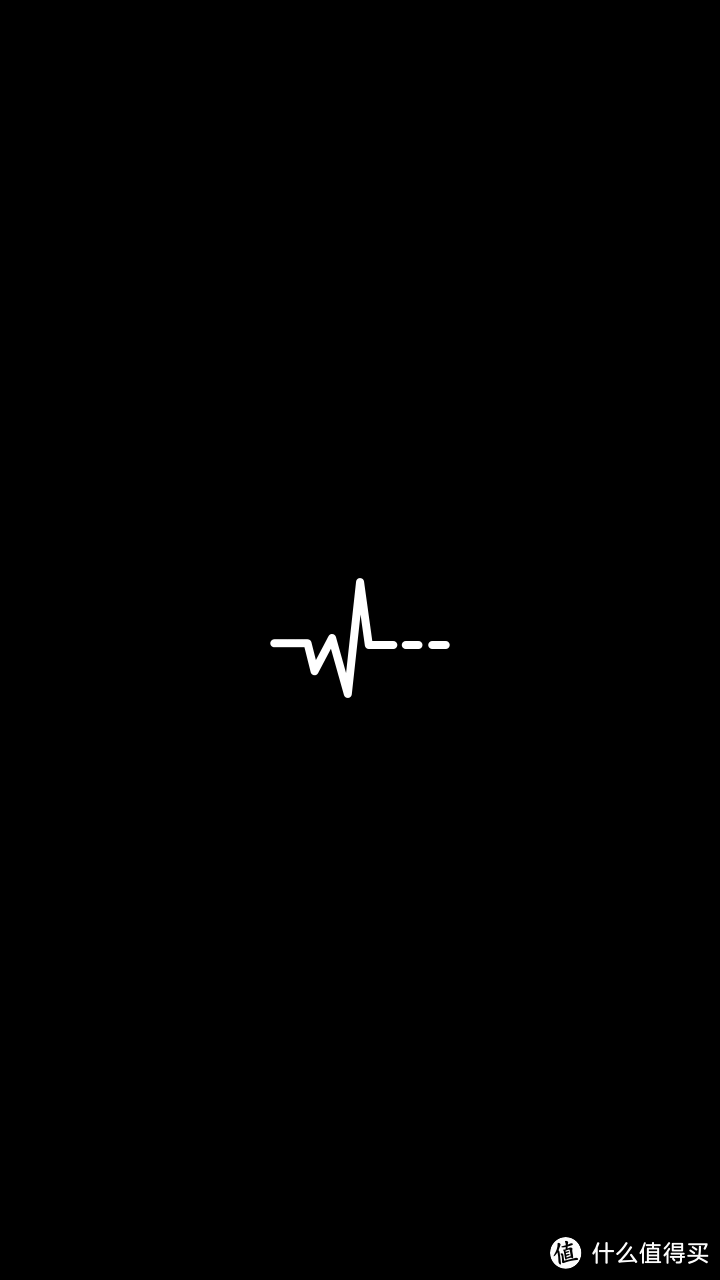
安装完成后打开软件,手机会一直处于这个界面,长按界面,弹出如下对话框:
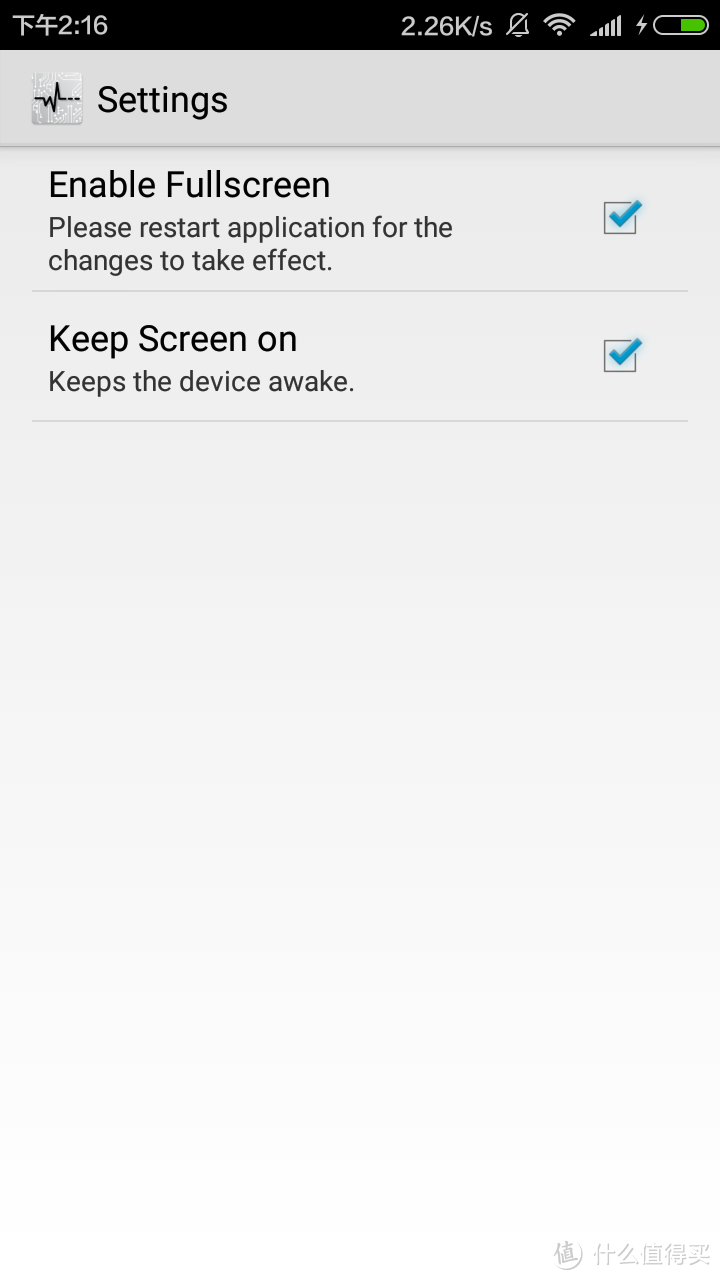
▲勾选 Enable Fullscreen
第四步:电脑端安装aida 64,这款软件是监测数据的来源,这一步也是最重要的一步。(楼楼链接里有下载好的,大家解压过后直接用)
安装过后,将手机连接电脑,记着打开USB调试(开发者选项里),打开aida 64。
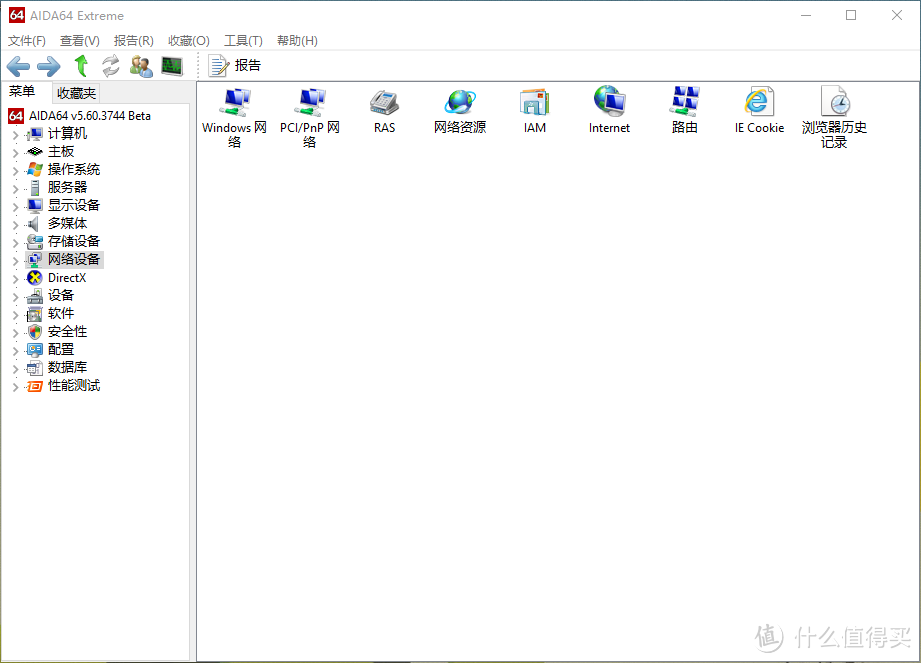
文件-设置-LCD,选择Odospace,如下图:
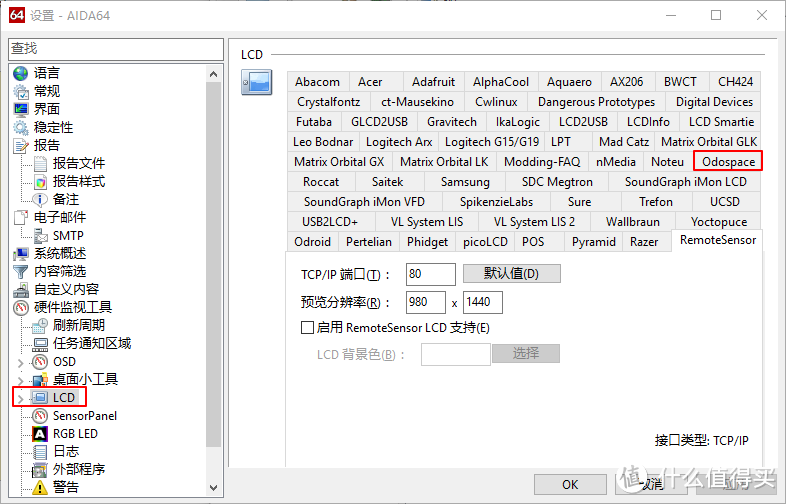
▲将你的手机的分辨率填进去,不知道的可以网上搜索一下,横屏有问题的把手机方向锁定关掉,并尝试把填入的分辨率更换位置填入。并勾选:
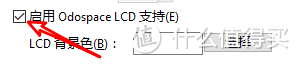
▲背景色可自定义自己喜欢的颜色。
第五步:如果上边步奏你都按着来了,那么这个时候你的手机应该会显示这个界面:

▲出现这个界面表明连接成功,注:有可能不显示下边的三行英文,但是也是连接成功,大家不要在意。
进入LCD项目选项卡,
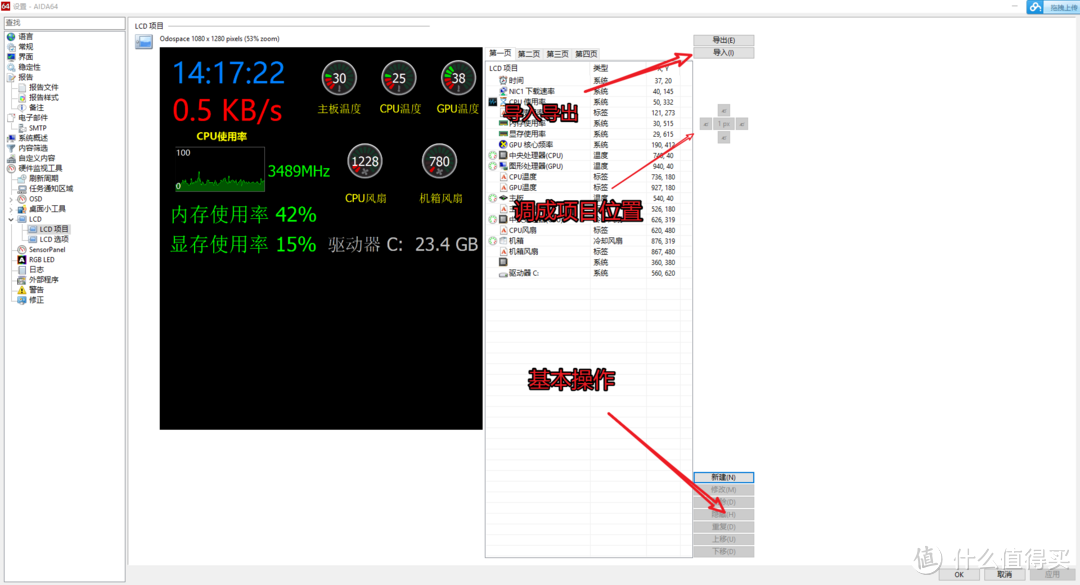
▲现在开始你就可以diy你的性能监视器了!!
教程结束,附上基本介绍:
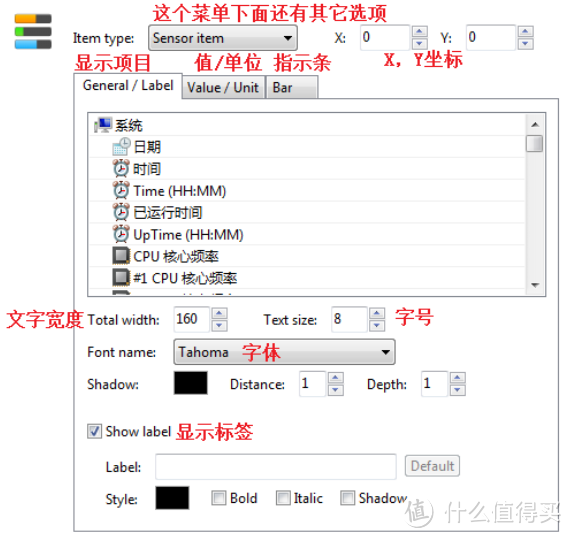
每新建一个项目,就会出现图示对话框,在最上边你可以选择你需要的形式:
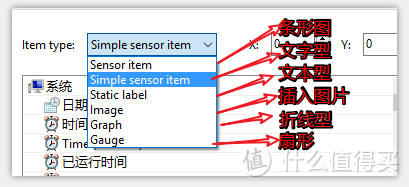
每一个类型下边都有可以设置的项目,当然有的是可以用这种方式有的是不能,大家自己看软件。
每一个项目下,都有自己的基本设置,都是些不难的英文,大家自己都可以解决,楼楼就不说明了。
最后说明一下,软件的一些设置:
aida64默认所有数据5秒刷新一次,可在设置>硬件监视工具>刷新周期里修改:
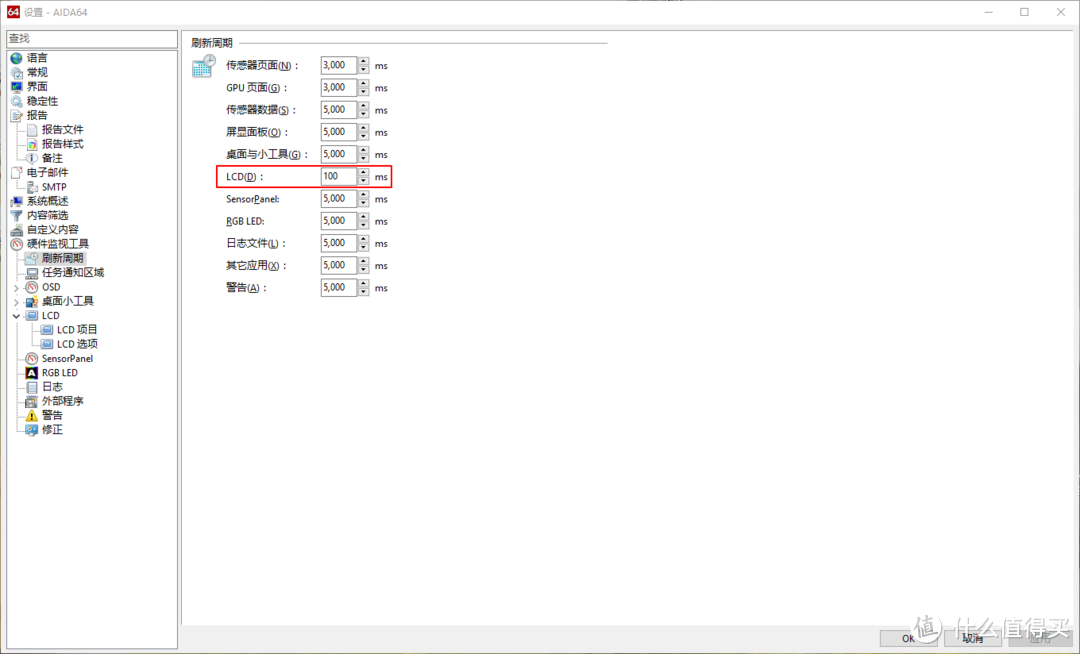
aida64设为开机静默启动:
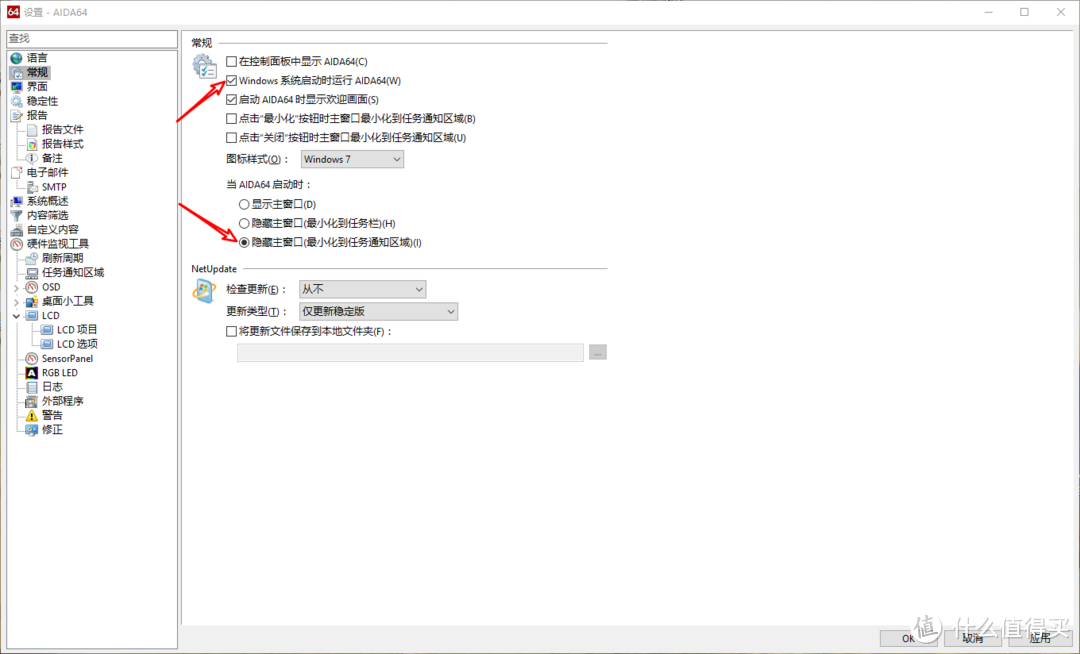
▲到这里,所有设置就结束了。
手机屏幕中可以显示的项目包括系统、用户、温度、功耗、电压在内的许多信息,大家可以自己摸索。
文中软件下载,其中还包括了楼楼自己做的这个屏幕显示,大家嫌麻烦的直接导入即可。(密码: trgy)
谢谢观赏小编注:开年大戏《2016年度优秀文章&人气生活家评选》正在好文频道热播中。剧情曲折,四类文章一台戏;超强阵容,人气生活家齐登场! 现招募吃瓜群众N位:投票评论、打赏入围文章、关注入围生活家,将有机会获得金币、周边奖励哦!还不快去看看热闹!戳这里戳这里戳这里。 2016年度 优秀文章&人气生活家评选什么值得买2016年终回馈专题。又到了评选本年度优秀文章、人气作者的时候,投出你神圣而庄严的一票,选出你心中的优秀文章以及人气作者。www.smzdm.com
2016年度 优秀文章&人气生活家评选什么值得买2016年终回馈专题。又到了评选本年度优秀文章、人气作者的时候,投出你神圣而庄严的一票,选出你心中的优秀文章以及人气作者。www.smzdm.com

这篇关于淘汰安卓机废物利用(三) 网站服务器,淘汰安卓机的再利用:变身PC主机性能监视器!!...的文章就介绍到这儿,希望我们推荐的文章对编程师们有所帮助!








